三星SSD固态硬盘克隆工具Data Migration Tool三星固态硬盘数据克隆迁移工具,用Samsung Data Migration可以在不重装系统的情况将目前的系统迁移到新的三星SSD固态硬盘中,只能三星固态硬盘使用,Data Migration可以帮您快速的将数据迁移到三星固态硬盘上。
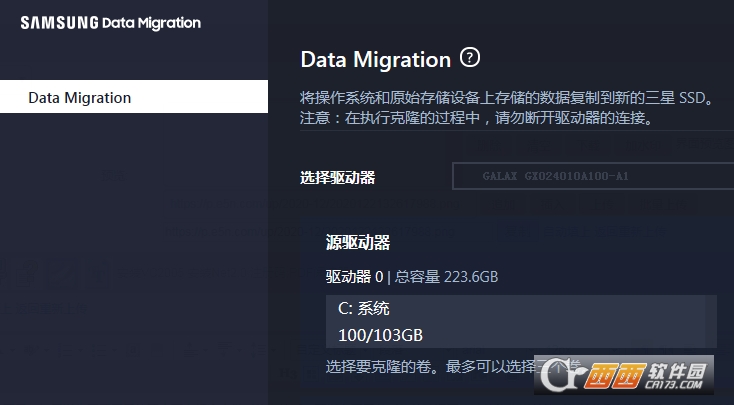
官方介绍
Samsung Data Migration 软件的设计目的是帮助用户迅速、简单、安全地 将所有数据(包括当前操作系统、应用软件和用户数据)从现有的存储设 备(如 HDD)转移到新的 Samsung SSD 中。
Samsung Data Migration 软件是专为 Samsung Solid State Drive (SSD) 的所有者开发和分发的。
Samsung Data Migration使用说明
1.(正常模式)如果源磁盘小于目标磁盘
第 1 步 . 开始迁移
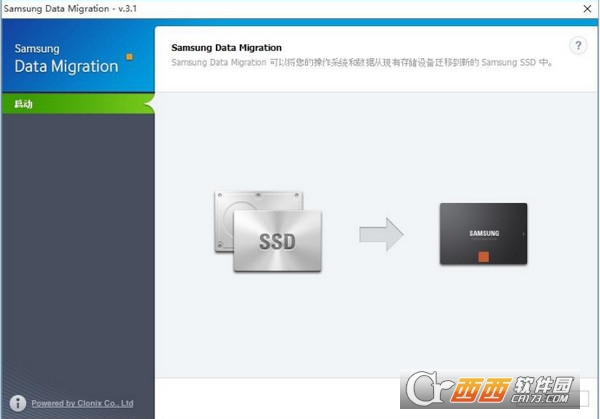
第 2 步 . 连接目标磁盘
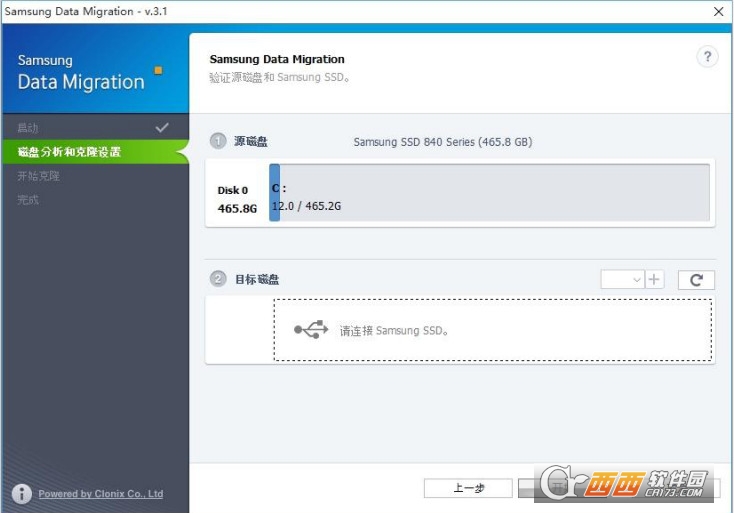
① 目标磁盘连接后,其状态会显示在屏幕上。
※ 可能需要单独的 M.2 PCIe/USB 转换器(连接器)连接 NVMe SSD。
第 3 步 . 开始克隆
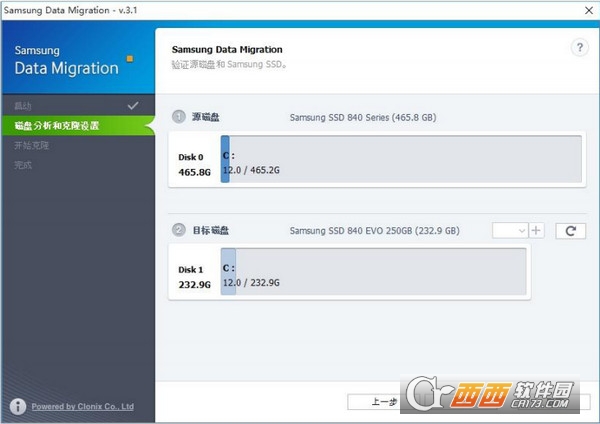
第 4 步 . 正在克隆
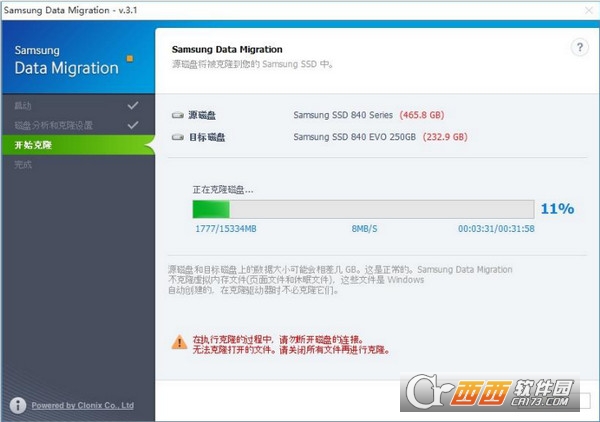
第 5 步 . 克隆完成
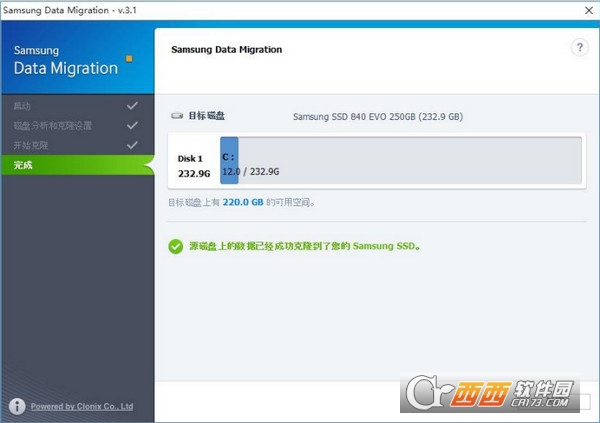
2.(高级克隆)如果源磁盘大于目标磁盘
第 1 步 . 开始迁移
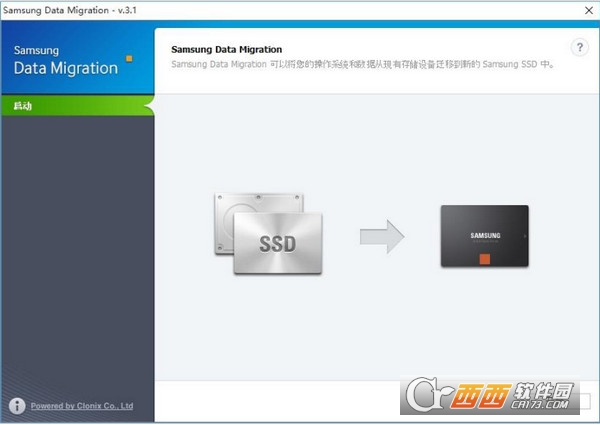
第 2 步 . 连接目标磁盘
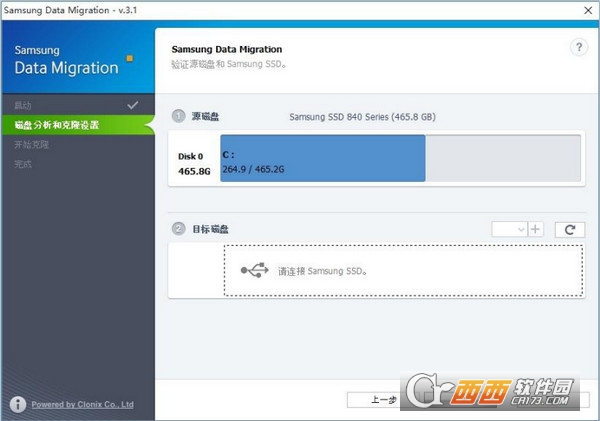
① 目标磁盘连接后,其状态会显示在屏幕上。
※ 可能需要单独的 M.2 PCIe/USB 转换器(连接器)连接 NVMe SSD。
第 3 步 . 在磁盘分析和克隆设置屏幕上,点击[下一步]
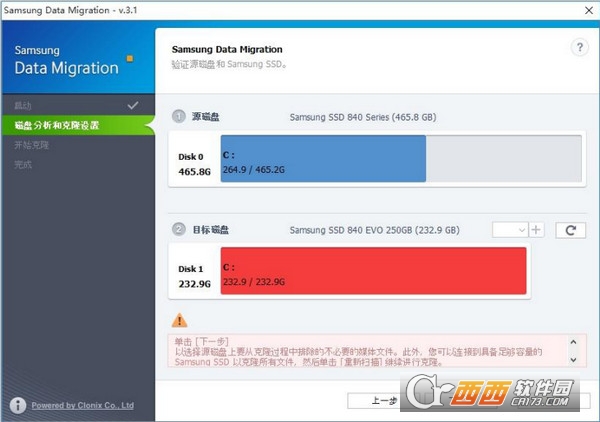
第 4 步 . 在磁盘分析摘要屏幕上,点击[下一步]
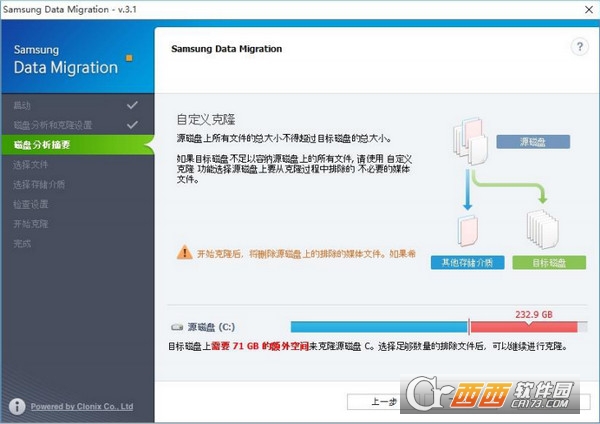
第 5 步 . 在“库”文件夹中搜索要从克隆中排除的文件
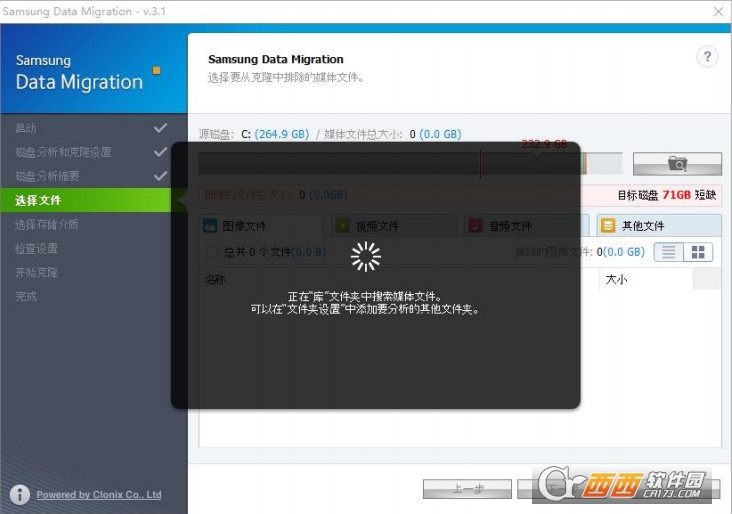
第 6 步. 如果要排除的文件列表已显示,请转到第 10 步,如果未显示则请转到第 7 步。
第 7 步. 点击浏览按钮
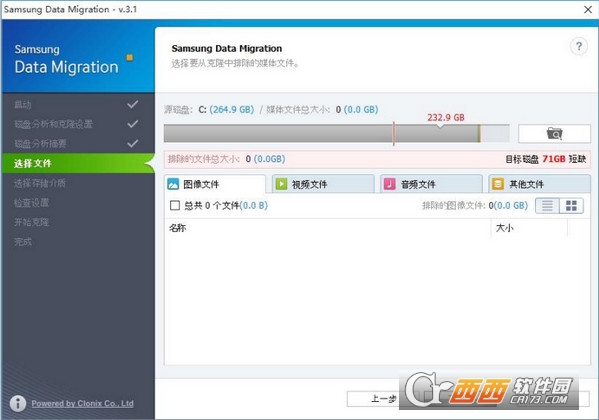
第 8 步. 设置一个新文件夹,以便从中搜索要从克隆中排除的文件
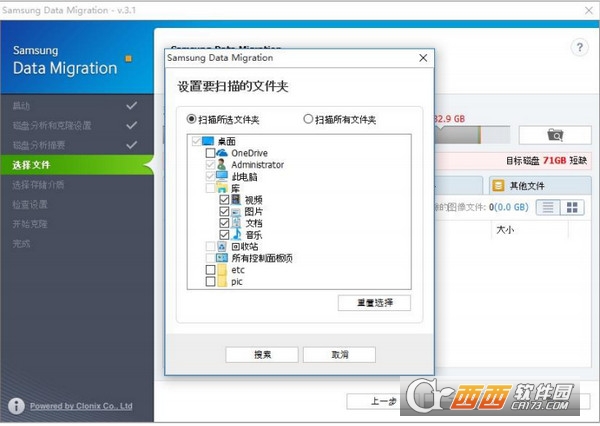
① 选择[扫描所选文件夹]或[扫描所有文件夹],然后点击[搜索]。
※ 指定要扫描的文件夹 扫描所选文件夹:仅扫描所选文件夹 扫描所有文件夹:扫描磁盘上的所有文件
第 9 步 . 在新设置的路径中搜索要从克隆中排除的文件

第 10 步 . 选择要从克隆中排除的文件

① 继续选择要排除的文件,直到浏览按钮下方的文本变为[已准备好克隆到目标磁 盘]。
第 11 步 . 在选择要排除的文件的屏幕上,点击[下一步]
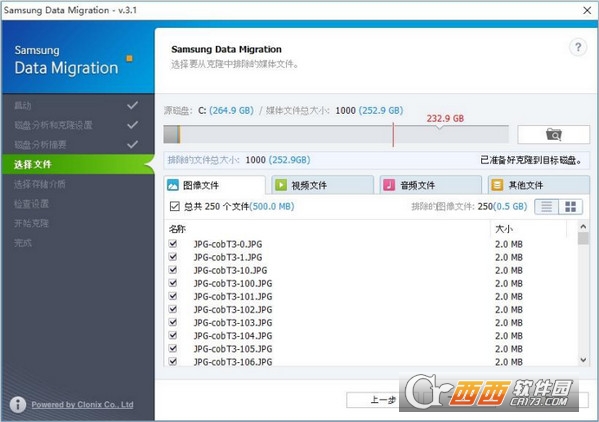
第 12 步 . 要克隆除所选文件以外的所有内容,请转到步骤 13。
要删除所选文件并克隆其余所有内容,请转到步骤 14。
要将所选文件保存到其他存储设备并继续克隆,请转到步骤 15。
第 13 步 . 克隆除所选文件以外的所有内容
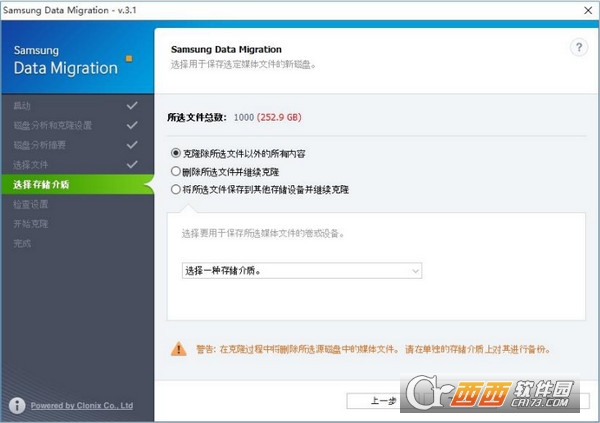
① 选择 [克隆除所选文件以外的所有内容] 选项,然后单击 [下一步] 按钮。
第 14 步 . 删除所选文件后克隆
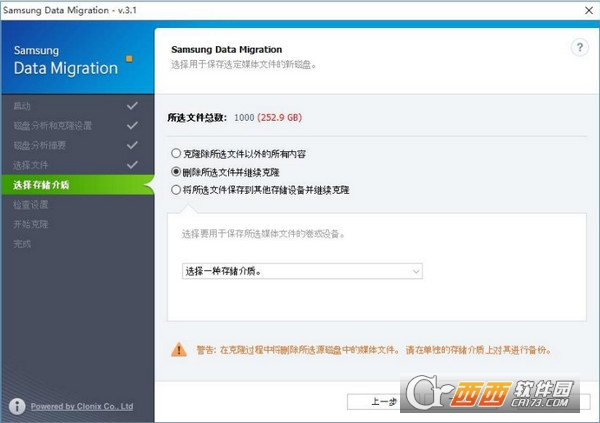
① 选隆之后,源磁盘和目标磁盘的数量容量相差几 GB 选择 [删除所选文件并继续克隆]
选项,然后单击 [下一步] 按钮。
第 15 步 . 将所选文件保存到其他存储设备后克隆
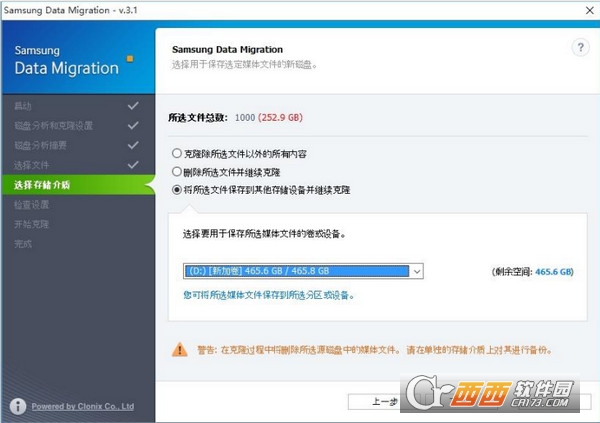
① 选择 [将所选文件保存到其他存储设备并继续克隆] 选项。
② 选择要保存所选文件的存储设备。
③ 单击 [下一步] 按钮。
第 16 步 . 开始克隆
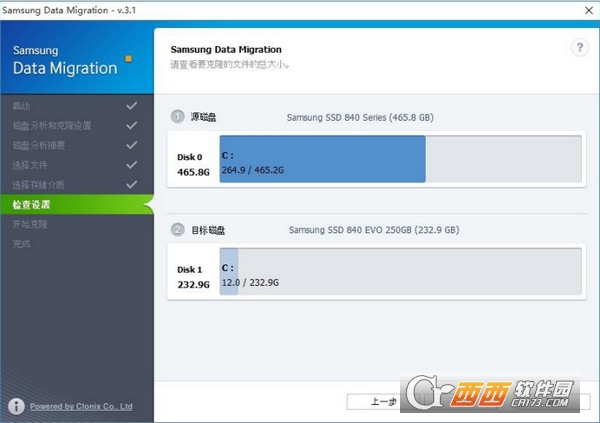
第 17 步 . 正在克隆
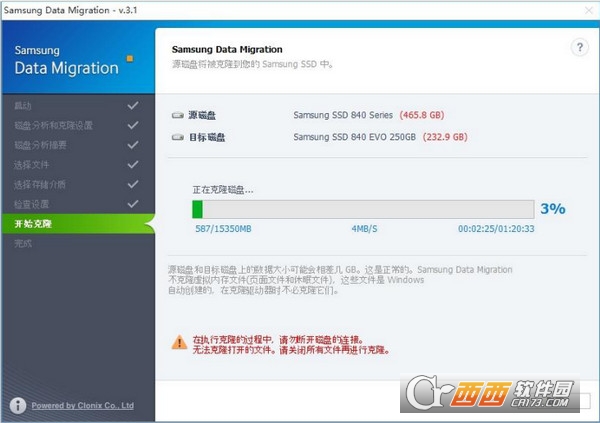
第 18 步 . 克隆完成
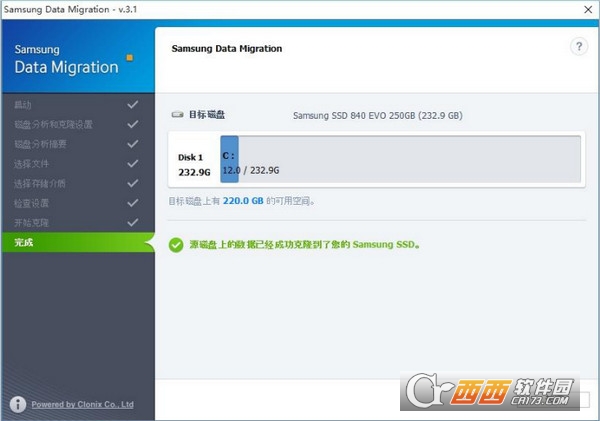
注意事项
1. 在克隆源磁盘(如 HDD)上的内容时,目标磁盘 (Samsung SSD) 上 的所有数据将被删除且无法恢复。因此,如果您希望保留存储在目标磁 盘上的任何数据,请提前备份。
※ 此软件不是数据备份解决方案。
2. Samsung Electronics 对使用本软件造成目标磁盘上的任何数据丢失的 情况不承担任何责任,也不负责提供数据恢复服务。即使迁移过程失 败,源磁盘上的数据也不会受到影响。
3. 使用本软件将源磁盘克隆至目标磁盘 (Samsung NVMe SSD) 前,确保您首先安装 Samsung NVMe 驱动程序。
相关新闻
Data Migration Tool 是全中文的界面,它可以最高效率的把你任意的原硬盘里的分区所有数据迁移到新的三星ssd上,不需要多少时间,关键是完全的克隆数据连分区格式也一样,这样就免除从新装系统和缓慢的拷贝文件的时间了,迁移数据成功后,只需要去bios设置新的ssd为主硬盘就能进新的硬盘系统了,从系统桌面上看没有任何的区别,文件都在原来的位置,值得注意的是此软件只适合三星的固态硬盘,其他品牌建议不要用,免得数据丢失。



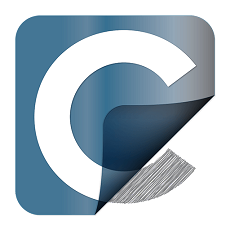















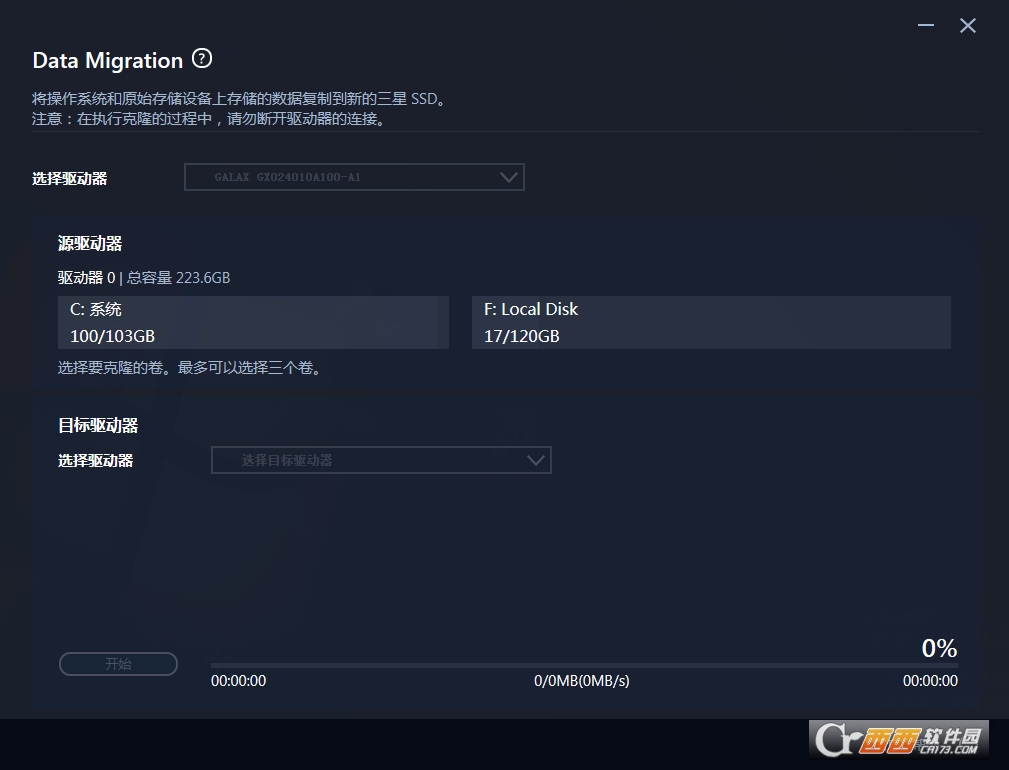


 大小: 1.5M
大小: 1.5M 大小: 48.5M
大小: 48.5M 硬盘健康状况检测工具(CrystalDiskInfo)v9.1.1 多语中文便携版
硬盘健康状况检测工具(CrystalDiskInfo)v9.1.1 多语中文便携版  万能硬盘低格工具(支持所有IDE、SATA、移动硬盘)V2.36 中文绿色版
万能硬盘低格工具(支持所有IDE、SATA、移动硬盘)V2.36 中文绿色版  硬盘分区王(Acronis Disk Director Suite)10.216 汉化免费版
硬盘分区王(Acronis Disk Director Suite)10.216 汉化免费版  pq硬盘分区魔术师中文版v10.0 绿色版
pq硬盘分区魔术师中文版v10.0 绿色版  西数硬盘修复工具(WD Pro Tool))v5.3 绿色版
西数硬盘修复工具(WD Pro Tool))v5.3 绿色版  MacDrive88.0.6 破解版
MacDrive88.0.6 破解版  Norton PartitionMagic(PowerQuest)分区魔法师8.05简体中文汉化版
Norton PartitionMagic(PowerQuest)分区魔法师8.05简体中文汉化版  硬盘空间分析(SpaceSniffer)v1.3.0.2 最新绿色版
硬盘空间分析(SpaceSniffer)v1.3.0.2 最新绿色版  PCTOOLS9.0 免费版
PCTOOLS9.0 免费版  西数WD硬盘检测(Data lifeguard diagnostics)5.20 绿色版
西数WD硬盘检测(Data lifeguard diagnostics)5.20 绿色版  HD Tach(硬盘测速工具)v3.0.4.0 中文绿色版
HD Tach(硬盘测速工具)v3.0.4.0 中文绿色版  磁盘整理工具AdvancedDefragV4.5汉化注册版
磁盘整理工具AdvancedDefragV4.5汉化注册版  Vopt(磁盘整理工具)9.0简体中文版
Vopt(磁盘整理工具)9.0简体中文版  金士顿kingston hyperx ssd(sh100s3 sh100s3b)系列固态硬盘固件332版
金士顿kingston hyperx ssd(sh100s3 sh100s3b)系列固态硬盘固件332版  Flash Memory Toolkit(闪存设备工具包)V1.20汉化绿色特别版
Flash Memory Toolkit(闪存设备工具包)V1.20汉化绿色特别版  TreeSize ProfessionalV6.0.3 绿色英文便携版
TreeSize ProfessionalV6.0.3 绿色英文便携版  Fujitsu Diagnostic (IDE硬盘坏道检测工具)v6.80
Fujitsu Diagnostic (IDE硬盘坏道检测工具)v6.80  HDHacker1.4汉化绿色免费版
HDHacker1.4汉化绿色免费版  FATWalker(分析和浏览硬盘分区上的任何媒介)v0.1.1.121汉化绿色免费版
FATWalker(分析和浏览硬盘分区上的任何媒介)v0.1.1.121汉化绿色免费版